Greitas pasirengimas darbui su „Resource Scheduling Optimization“
„Resource Scheduling Optimization“ automatiškai planuoja darbo užsakymus, atvejus, galimybes ir netgi pasirinktinius objektus ištekliams, kurie yra laisviausi ir geriausiai kvalifikuoti. Daug techninės pagalbos darbo vietoje paslaugų organizacijų, vykdančių darbo užsakymus klientų patalpose, naudojasi automatiniu planavimu, nes jis optimizuoja vietinių technikų maršrutus ir kelionės laiką jiems važiuojant iš vienos darbo užsakymo vietos į kitą.
Šiame greitajame paleidime sukonfigūruosime Resource Scheduling Optimization planuoti ir optimizuoti darbo užsakymų grupę pagal iš anksto nustatytą išteklių sąrašą (techninės pagalbos darbo vietoje technikų). Padarysime tai nustatydami aprėptį, tikslą ir grafiką, kurie veiks vieną kartą per dieną siekiant suplanuoti darbo užsakymus aptarnaujamoje Vašingtono valstijos teritorijoje ištekliams toje teritorijoje iki 48 valandų iš anksto, kad kelionės trukmė būtų kuo mažesnė.
Interaktyviąją apžvalgą rasite peržiūrėję šį vaizdo įrašą.
Pastaba.
Papildomų "Field Service" vaizdo įrašų ieškokite šiame visame grojaraštyje.
Būtinosios sąlygos
Šio greito paleidimo ekrano vaizdai ir aprašai atspindi "Field Service" 8.7 ir Resource Scheduling Optimization 3.0 versijas.
Šis greitasis paleidimas reiškia, kad jau įdiegėte Resource Scheduling Optimization savo "Field Service" aplinkoje. Tai galite padaryti pirmiausia įsigiję "Field Service" licenciją, o tada įsigiję Resource Scheduling Optimization licenciją skyriuje "Paslaugų pirkimas". Microsoft 365 Norėdami gauti daugiau informacijos, apsilankykite straipsnyje apie sprendimo Resource Scheduling Optimization diegimą.

Įsitikinkite, kad nustatantis asmuo turi Resource Scheduling Optimization "Field Service" administratoriaus ir saugos vaidmenis bei "Field Service" administratoriaus irResource Scheduling Optimization administratoriaus Resource Scheduling Optimizationlauko saugos profilius. Daugiau informacijos žr.: Išteklių planavimo optimizavimo konfigūracija.
Išteklių planavimo optimizavimas veikia su "Universal Resource Scheduling", kad būtų galima planuoti techninės pagalbos darbo vietoje paslaugų užsakymus. Darbinės žinios apie tai, kaip veikia "Universal Resource Scheduling", padės atlikti šį greitą paleidimą. Norėdami gauti daugiau informacijos, peržiūrėkite straipsnį apie "Universal Resource Scheduling for Field Service".
1 veiksmas: įjunkite Resource Scheduling Optimization
Įdiegę Resource Scheduling Optimization savo aplinkoje, turite ją įjungti.
Eikite į skirtuką Išteklių planavimo>parametrai Administravimo>planavimo parametrai>>Resource Scheduling Optimization

Nustatykite Įgalinti Resource Scheduling Optimization į Taip.
Pasirinkite numatytąjį tikslą. Be kitų naudojimo būdų, numatytasis tikslas nurodo Resource Scheduling Optimization , kam teikti pirmenybę pagal numatytuosius nustatymus (pvz., maksimaliai padidinti darbo valandas) ir yra svarbus naudojant vieno ištekliaus optimizavimą. Jei numatytojo tikslo nėra, pasirinkite + Naujas ir sukurkite jį. Keletą rekomenduojamų parametrų žr. šioje ekrano kopijoje.

2 veiksmas. Patikrinkite rezervavimų būsenas
Įdiegus "Field Service" bus importuotos rezervavimo būsenos, o įdiegus Resource Scheduling Optimization į tas rezervavimo būsenas bus įtraukti planavimo metodai Nepaisyti, Neperkelti arba Optimizuoti . Įsitikinkite, kad paryškintos rezervavimo būsenos atitinka jūsų sistemą.
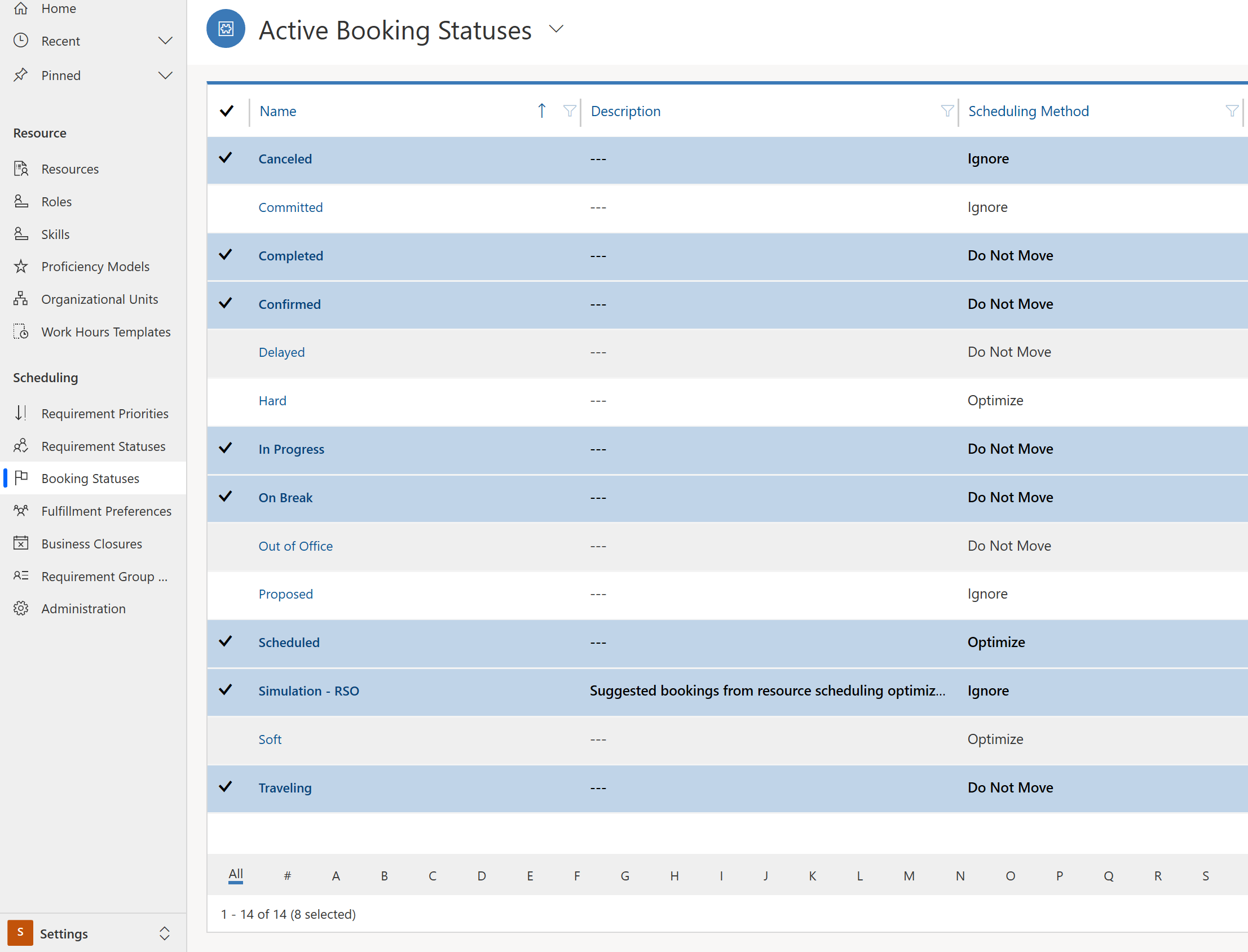
Jei jie nesutampa, įsitikinkite, kad Resource Scheduling Optimization baigtas diegimas. Jei jis baigtas, pabandykite nustatyti Resource Scheduling Optimization iš naujo eidami į Resource Scheduling Optimization>Optimizavimo tvarkaraščiai> ir viršutinėje juostelėje pasirinkdami Atstatyti .
3 veiksmas. Nustatykite darbo užsakymus, kuriuos reikia optimizuoti
Tada sukurkite sistemos rodinį, kuris filtruoja norimus optimizuoti išteklių reikalavimus.
Sukurkite naują rodinį parametrų>tinkinimuose
Mūsų greito pasirengimo darbui scenarijuje sukurkite naują objekto Išteklių reikalavimas rodinį , skirtą reikalavimams, susijusiems su darbo užsakymais Vašingtono (WA) tarnybos teritorijoje.

Tada įsitikinkite, kad tame rodinyje esantys reikalavimai gali būti optimizuojami.
Eikite į Išteklių planavimo>išteklių reikalavimai ir pasirinkite ką tik sukurtą rodinį; paryškinkite ir redaguokite tuos įrašus.

Nustatykite planavimo metodą į Optimizuoti. Tai reiškia, kad jei Resource Scheduling Optimization vykdomas ir taikomas šis reikalavimas, jis gali būti suplanuotas automatiškai. Šiame lauke taip pat galite įtraukti darbo eigų ir verslo procesų, kuriems galima automatiškai planuoti reikalavimus.

Tai galima atlikti ir atskirai kiekvienam reikalavimo įrašui.

Be to, galite nustatyti, kad sistema automatiškai nustatytų darbo užsakymo reikalavimus, kad jie būtų optimizuoti pagal numatytuosius nustatymus, kai darbo užsakymo reikalavimas sukuriamas rezervavimo sąrankos metaduomenyse .
Eikite į Išteklių planavimo parametrų>administravimas>Objektų išteklių planavimo>įgalinimas
Tada dukart spustelėkite Darbo užsakymas ir nustatykite Numatytasis planavimo metodas į Optimizuoti.

4 veiksmas: nustatykite išteklius kaip tinkamus optimizuoti
Taigi dabar turite darbų užsakymų rinkinį Vašingtono teritorijoje, kurį reikia suplanuoti optimaliai. Tačiau kam jie gali arba turi būti planuojami?
Nustatykime išteklius, kuriuos galima optimizuoti.
Norėdami įvykdyti savo scenarijų, norime sukurti rezervuojamų išteklių , kurie yra Vašingtono (WA) valstybės tarnybos teritorijos dalis, rodinį .

Sukūrę rodinį, kad būtų galima padalyti rezervuojamus išteklius, kurie vėliau bus įvesti Resource Scheduling Optimization, įsitikinkite, kad jie pažymėti kaip tinkami optimizuoti.
Kiekvienam jūsų rodinio ištekliui nustatykite lauko Optimizuoti grafiką reikšmę Taip.

Panašiai kaip reikalavimų atveju, tai galima daryti atskirai arba masinio redagavimo būdu.

5 veiksmas. Apimties kūrimas
Dabar, kai įjungėme Resource Scheduling Optimization ir turime:
- Reikalavimų (darbo užsakymų), kuriuos norime optimizuoti, sąrašą
- Išteklių, kuriems reikalavimai turi būti planuojami, sąrašą
Dabar turite nustatyti Resource Scheduling Optimization vykdymą ir įvesti abu šiuos sąrašus.
Eikite į Resource Scheduling Optimization programą, kuri yra atskira programa iš "Field Service" ir "Universal Resource Scheduling" programų.
Kairiojoje srityje pasirinkite Optimizavimo aprėptis , tada + Naujas.
Įveskite pavadinimą , apibūdinantį optimizuojamus reikalavimus ir išteklius.
Sekcijoje Šio optimizavimo ištekliai ir nesuplanuoti reikalavimai pasirinkite išteklių rodinį ir reikalavimų rodinį, kurį sukūrėte atlikdami ankstesnius veiksmus.

Skyriuje Optimizavimo rezervavimai pasirinkite rodinį Aktyvūs rezervuojami ištekliai Rezervavimas arba panašų rezervacijų rodinį.
Pastaba.
Įvesdami nesuplanuotų reikalavimų ir rezervacijų rodinį, konfigūruojame Resource Scheduling Optimization optimizuoti tiek nesuplanuotas, tiek suplanuotas užduotis. Jei pasirinksite tik rezervavimo rodinį, optimizuosite Resource Scheduling Optimization tik esamus rezervavimus ir nesuplanuotas užduotis turėsite suplanuoti rankiniu būdu arba naudodami planavimo pagalbinę priemonę. Pasirinkus tik neplanuoto reikalavimo rodinį, Resource Scheduling Optimization esami rezervacijos nebus perkelti ir tiesiog nebus bandoma suplanuoti nesuplanuotų užduočių į galimus laiko tarpus.
Norėdami optimizuoti diapazono nustatymus, įveskite šias reikšmes:
Diapazono nuoroda: užduoties dabartinis laikas
Diapazono poslinkis: 5 minutės. Tai reiškia, kad pirmasis užsakymo Resource Scheduling Optimization tvarkaraštis bus penkios minutės po laiko Resource Scheduling Optimization vykdymo. Kai kurios organizacijos norėtų Resource Scheduling Optimization suplanuoti darbus nuo rytojaus, tokiu atveju diapazono poslinkis turėtų būti nustatytas į 1 dieną.
Diapazono trukmė: 2 dienos. Tai reiškia, Resource Scheduling Optimization kad bus suplanuoti reikalavimai užpildyti ne ilgiau kaip dvi dienas.
Tada išsaugokite.
6 veiksmas. Tikslo kūrimas
Dabar turime sukurti bėgimo tikslus ar uždavinius Resource Scheduling Optimization .
Kairiojoje srityje pasirinkite Optimizavimo tikslai , tada + Naujas.
Įveskite tikslą , apibūdinantį pavadinimą.
Variklio pastangų lygiui pasirinkite Labai lengvas, tai reiškia Resource Scheduling Optimization , kad veiks greitai, bet gali nerasti optimaliausio sprendimo.
Prie apribojimų pasirinkite:
- Darbo valandų tvarkaraštis
- Atitinka būtinas charakteristikas (jei jūsų reikalavimai ir ištekliai turi savybių)
- Atitinka teritoriją (jei jūsų reikalavimai ir ištekliai priklauso tai pačiai aptarnavimo teritorijai - mūsų pavyzdyje Vašingtono valstija (WA))
Pastaba.
Pradėkite nuo mažiau apribojimų ir pridėkite daugiau, kai sėkmingai bėgate Resource Scheduling Optimization. Tai palengvina trikčių šalinimą, jei Resource Scheduling Optimization gaunami netikėti rezultatai (arba jų visai nėra).
Tikslus pasirinkite šia tvarka:
- Maksimaliai padidinkite bendrą darbo valandų skaičių
- Sumažinkite bendrą kelionės laiką
- Geriausias atitikimo įgūdžių lygis

Pastaba.
Sumažinti bendrą kelionės laikąnegali būti pirmasis tikslas
Kaip įprasta, nepamirškite išsaugoti !
7 veiksmas. Grafiko kūrimas
Paskutinis konfigūravimo veiksmas yra suderinti jūsų aprėptį ir tikslą grafike.
Kairiojoje srityje eikite į Optimizavimo tvarkaraščiai , tada + Naujas.
Įveskite pavadinimą , kuris apibrėš jūsų tvarkaraštį, pvz., "Vienos nakties tvarkaraštis".
Pasirinkite sukurto aprėpties ir tikslo peržvalgą.
Nustatykite laikmatį į 1 valandą. Tai reiškia, kaip dažnai Resource Scheduling Optimization bus tikrinama, ar jis turėtų būti vykdomas pagal šio grafiko paskelbimo laiką.
Įveskite datas Galioja nuo ir Galioja iki .
Jei planuojate vykdyti Resource Scheduling Optimization rankiniu būdu, įveskite praeities datas.

Toliau filtro skyrius. Jei norite bėgti kiekvieną vakarą, įveskite dienų seką, per kurią norite Resource Scheduling Optimization , kad jis veiktų naktį. Taip pat įveskite nakties laiką (ir nurodykite laiko juostą), kuriuo ji turėtų veikti.

Kas valandą (atsižvelgiant į anksčiau nustatytą laikmačio vertę) patikrins filtro reikšmes, kad sužinotų, Resource Scheduling Optimization ar jis turėtų veikti. Šiame pavyzdyje kas valandą bus tikrinama, ar jis turėtų bėgti, bet tik 12-ą valandą Resource Scheduling Optimization ryto (AM) jis iš tikrųjų bėgs.
Konfigūruojant Resource Scheduling Optimization tvarkaraščius svarbu atsižvelgti ir į laikmačio, ir į filtro reikšmes.
Galiausiai išsaugokite ir paskelbkite.
8 veiksmas: paleiskite Resource Scheduling Optimization
Galiausiai, kai grafikas bus Publikuotas, patikrinkite Resource Scheduling Optimization juostelėje pasirinkdami Vykdyti dabar .

Kiekvieną kartą, kai Resource Scheduling Optimization paleidžiama, sėkmingai arba ne, sukuriamas optimizavimo užklausos įrašas.
9 veiksmas. Rezultatų analizė
Kai optimizavimo užklausos būsena bus baigta, eikite į grafiko lentą ir peržiūrėkite optimizuotą lentą.
Pasirodo naujas grafiko lentos skirtukas, pavadintas pagal jūsų aprėptį, o geltonos juostos nurodo optimizavimo pradžios ir pabaigos laiko intervalus, mūsų atveju 2 dienas nuo Resource Scheduling Optimization vykdymo.

Paprastas kelionės laiko optimizavimo pavyzdys Resource Scheduling Optimization yra tada, kai tarp dviejų užsakymų nėra kelionės laiko. Tai reiškia, kad toje pačioje vietoje su tuo pačiu aptarnavimo klientu buvo du darbo užsakymai ir Resource Scheduling Optimization jie buvo suplanuoti atgal.
Grįžę prie užbaigtos planavimo optimizavimo užklausos skirtuke Rezervavimai , pamatysite sukurtų arba ištrintų užsakymų sąrašą ir viso kelionės laiko bei optimizuotų užsakymų darbo laiko grafiką.

Sveikiname! Jūs sėkmingai bėgote Resource Scheduling Optimization!